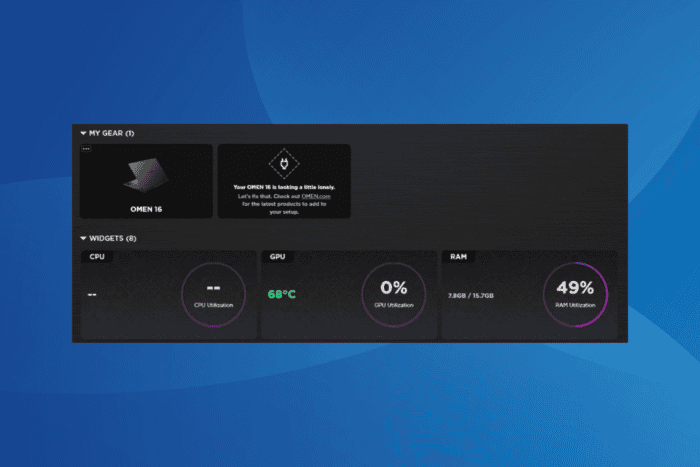5 Maneras de Solucionar Problemas de Escaneo de Canales en la TV Insignia

Si has conectado tu nueva TV Insignia pero no puede escanear canales, ¡esta guía puede ayudarte con el problema! Al igual que otros dispositivos electrónicos, este dispositivo inteligente también puede a veces presentarte un inconveniente.
Discutiremos algunas soluciones efectivas para resolver el problema y que puedas recuperar tu experiencia de ver televisión sin interrupciones.
¿Por qué mi nueva TV no escanea canales?
- Errores/patrones en el software de la TV.
- La fuente de entrada está conectada al puerto incorrecto.
- Los canales que intentas escanear están sujetos a restricciones geográficas.
- Cables dañados o sueltos.
¿Cómo soluciono los problemas de escaneo de canales en la TV Insignia?
Antes de proceder con cualquier procedimiento detallado para solucionar los problemas de escaneo de canales en la TV Insignia, realiza las siguientes comprobaciones preliminares:
- Verifica si la fuente de entrada está enchufada en el puerto correcto y reinicia tu router.
- Inspecciona los cables en busca de daños, reemplázalos si es necesario y asegúrate de que estén correctamente conectados.
- Verifica las baterías de tu control remoto y reemplázalas si es necesario.
- Asegúrate de buscar canales disponibles en tu región.
1. Reinicia tu TV
- Desenchufa el cable de alimentación de tu TV y de la toma de corriente.
- Presiona y mantén presionado el botón Power en el control remoto para eliminar cualquier carga residual.
- Espera 2-3 minutos, luego vuelve a enchufar el cable de alimentación en tu TV y en la toma de corriente. Una vez que la televisión encienda, verifica si puedes encontrar los canales de cable.
También puedes intentar reiniciar tu router o actualizar el firmware del router para solucionar problemas de conexión; lee esta guía para aprender más.
2. Ejecuta la Búsqueda Automática de Canales
- Haz clic en el botón Menú en el control remoto de tu TV, utiliza las flechas izquierda y derecha para ubicar Canales, y presiona Enter.
-
Ubica Búsqueda Automática de Canales o una opción similar, luego presiona Enter.
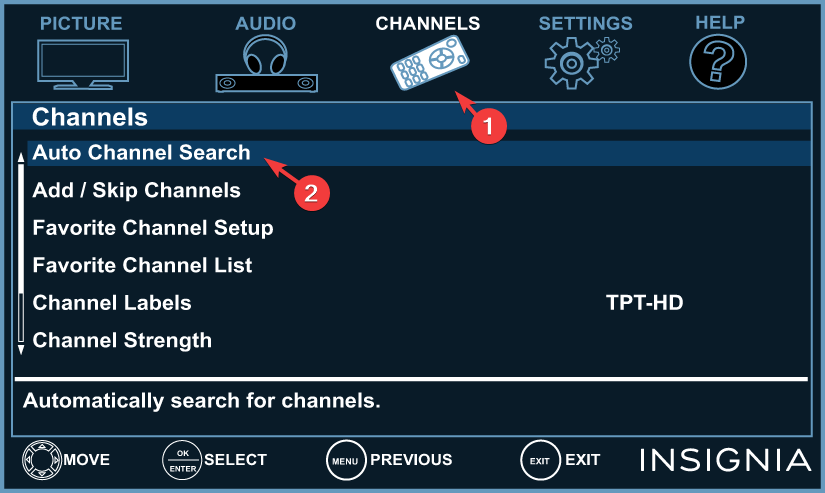
-
A continuación, debes elegir una fuente de entrada; utiliza las teclas de flecha para elegir entre Caja de Cable/Satélite, Antena, y Cable de la pared, y luego presiona Enter.
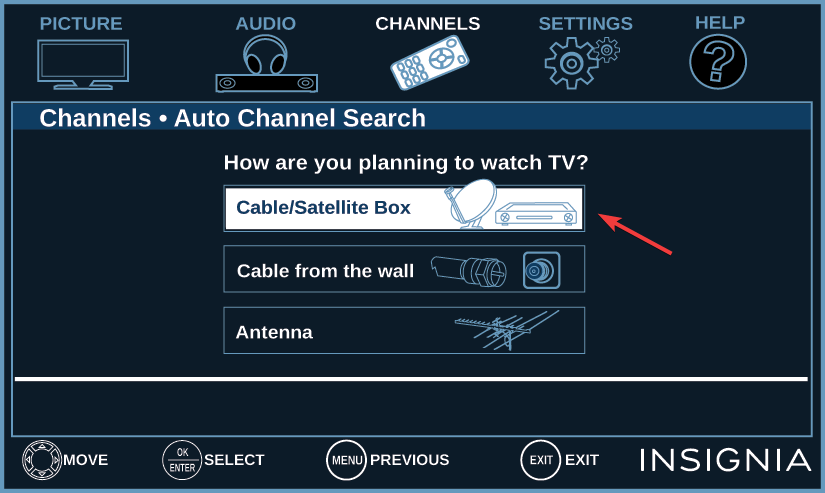
- Caja de Cable/Satélite – aparecerá una pantalla que explica cómo puedes conectar una caja a tu TV. Presiona Enter, y cuando la configuración esté completa, presiona Salir.
- Antena o Cable de la pared – Tu TV escaneará los canales.
-
El escaneo comenzará; si no lo hace, busca el aviso para iniciarlo.
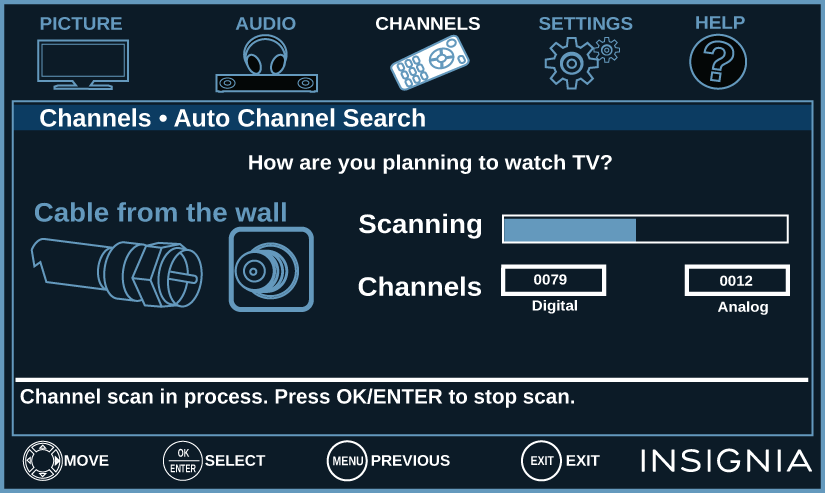
Este proceso toma un tiempo, así que no presiones ningún botón en tu control remoto o televisión y asegúrate de que tu router Wi-Fi, caja de cable o cable HDMI permanezcan conectados. Recibirás un mensaje una vez que la acción esté completa. Cierra el menú y verifica la lista de canales.
Leer más sobre este tema
- Cómo abrir y usar la herramienta de diagnóstico DirectX (dxdiag) en Windows 11
- Cómo usar la barra de juegos de Xbox en Windows 11 (Guía completa para principiantes)
3. Actualiza el software de tu TV
- Localiza y haz clic en el botón Configuraciones en la pantalla de inicio de tu TV.
- Ve a Mi Fire TV, haz clic en él y selecciona Acerca de.
-
Selecciona Buscar actualizaciones.
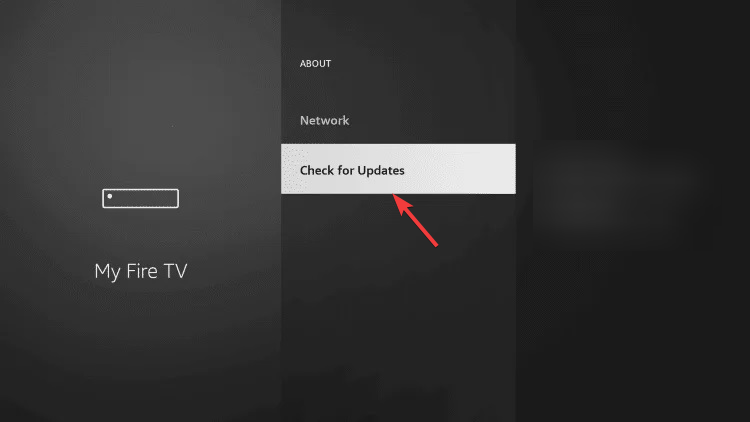
-
Tu TV buscará actualizaciones y haz clic en Instalar actualización.
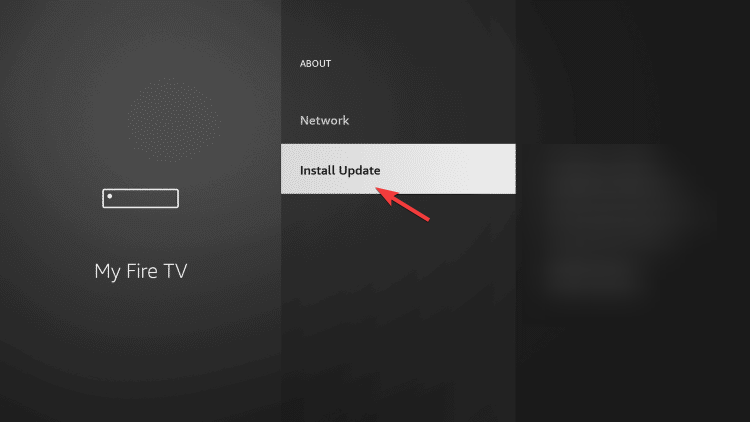
Espera a que el proceso se complete y sigue los mensajes en pantalla si recibes alguno.
4. Reinscribir tu Insignia Fire TV en Amazon (funciona para la edición Fire TV)
- En la pantalla de inicio de tu televisor, ve a Configuraciones.
-
Localiza y selecciona Amazon.
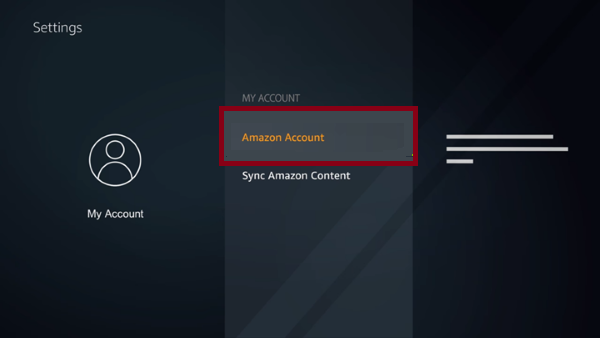
-
A continuación, haz clic en Cuenta de Amazon y selecciona Anular registro.
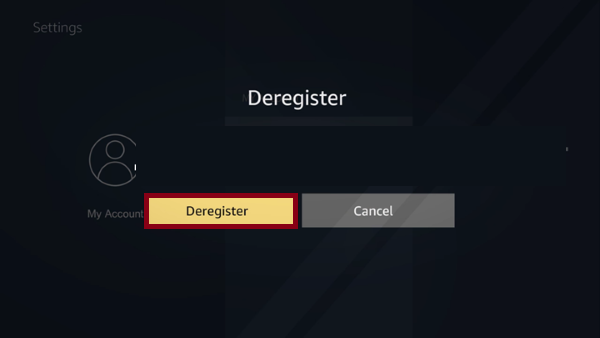
- Haz clic en Anular registro nuevamente para confirmar la elección.
Para reinscribir tu TV en Amazon, sigue estos pasos:
- Ve a Configuraciones y selecciona Mi Cuenta.
-
Elige Cuenta de Amazon, luego haz clic en Registrar.
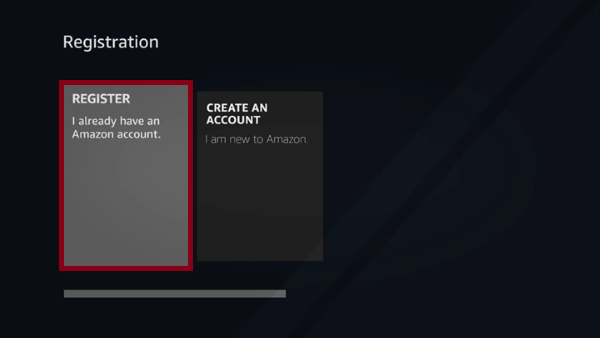
- Ingresa tus credenciales de Amazon y haz clic en Iniciar sesión.
- Sigue las instrucciones en pantalla para registrar nuevamente tu televisión.
5. Restablece tu TV a la configuración de fábrica
- Localiza y haz clic en el botón Configuraciones en la pantalla de inicio de tu TV.
- Ve a Sistema, luego selecciona Configuraciones de sistema avanzadas.
-
Elige la opción Restablecer a los valores de fábrica, luego selecciona Restablecer.
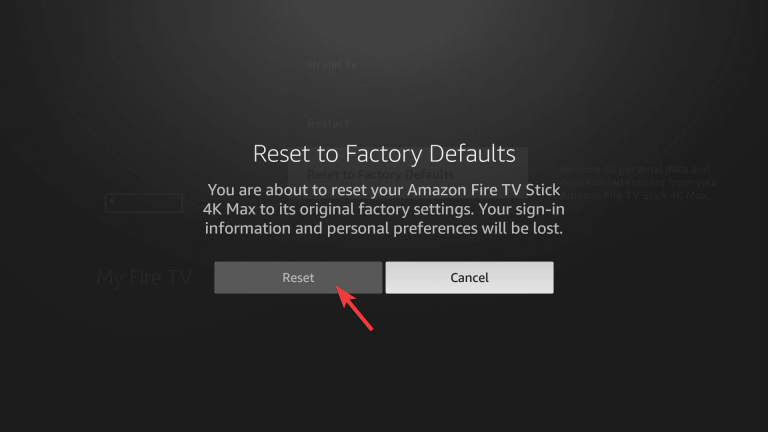
- Haz clic en Aceptar para confirmar la elección.
Recuerda, este debe ser el último paso para solucionar el problema ya que eliminará todas las aplicaciones y personalizaciones que hiciste y devolverá tu televisión al estado en que la compraste.
Si ninguno de los métodos mencionados funcionó para ti, debes contactar al proveedor de televisión y explicarle el problema y las soluciones que intentaste para obtener más asistencia.
Resolver el problema a través del proveedor puede tomar algún tiempo, mientras tanto, puedes ver televisión en tu computadora Windows; lee esta guía para aprender cómo.
Si tienes alguna pregunta o sugerencia sobre los problemas de escaneo de canales de la TV Insignia, no dudes en mencionarlos en la sección de comentarios a continuación.